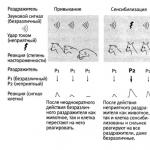Mieli draugai, jei jus kankina klausimas kaip padaryti neryškų nuotraukos foną „Photoshop“., tada ši pamoka 100% skirta jums. Šioje pamokoje parodysiu, kaip galite lengvai ir greitai sulieti bet kurio vaizdo foną, naudodami paprastus metodus, žingsnis po žingsnio programoje „Adobe Photoshop“.
Taigi darykime viską iš eilės.
Pamokoje naudosiu šią nuotakos nuotrauką.
Išsami pamoka – kaip sulieti foną „Photoshop“.
1. Atsisiųskite nuotrauką į kompiuterį ir atidarykite ją „Photoshop“. Failas → Atidaryti(Failas→Atidaryti arba CTRL+N – kartu su vertimu nurodysiu santrumpas skliausteliuose – kitaip tariant, „karštieji“ klavišai, taupantys laiką „Photoshop“).

Universalus nuotraukų redaktorius
« Namų fotostudija» yra moderni ir efektyvi nuotraukų apdorojimo programa. Naudodamiesi pagrindinėmis šios programinės įrangos funkcijomis, bet kuris vartotojas gali greitai ir efektyviai redaguoti reikalingas nuotraukas. Be standartinio veiksmų rinkinio (retušavimas ir defektų šalinimas, vaizdo kokybės gerinimas ir kt.), šis grafinis redaktorius apima daugiau nei 100 unikalių efektų ir filtrų, daugybę nuotraukų dizaino parinkčių: kaukes, rėmelius, koliažus, taip pat galimybę. kurti atvirukus ir kalendorius pagal nuotraukas. Programą galima atsisiųsti iš oficialios programos svetainės:

2. Nuotrauka didelė, ją šiek tiek sumažinkime (kad tilptų ekrane, šį veiksmą galite praleisti), eikite į meniu Vaizdas → Vaizdo dydis(Vaizdas→Vaizdo dydis... arba Alt+Ctrl+I) ir sumažinti mūsų nuotraukos dydį, aš padariau plotį 500 pikselių, aukštį programa automatiškai padarė 750 pikselių, tada spustelėkite Gerai.

3. Padėkime 100% nuotraukos mastelį, norėdami tai padaryti, dukart spustelėkite kairįjį pelės mygtuką ant įrankio Skalė(Mastelio keitimas arba Z).


4. Po to eikite į meniu Langas(„Windows“) ir pasirinkite paletę Sluoksniai(Sluoksniai arba F7). Atsidaro paletė, skirta dirbti su sluoksniais „Photoshop“.

Pasirinkite mūsų sluoksnį, dabar jis yra vienintelis dokumente, spustelėkite jį dešiniuoju pelės mygtuku ir pasirinkite Sukurkite sluoksnio kopiją(Dubliuoti sluoksnį...).

Sukuriama sluoksnio kopija (sluoksniai visiškai identiški pradiniam). Paskambinkime jam Kopijuoti ir paspauskite Gerai.

4. Dabar pereikime prie suliejimo nuotraukoje kūrimo. Eikime į meniu Filtras(Filtras) ir pasirinkite komandą Sulieti(Sulieti, kaip matote, yra keli suliejimo būdai, mes pasirinksime elementą Gauso suliejimo, Gauso suliejimo).

Pasirinkau 3 pikselių reikšmę.

Galų gale, štai kuo aš baigiau.

Taigi mes suliejome foną (tikimės, kad čia viskas aišku ir jums nekils daugiau klausimų kaip padaryti neryškų foną „Photoshop“.), belieka aiškiai parodyti mūsų nuotaką pirmame plane. Norėdami tai padaryti, eikite į paletę Sluoksniai(Sluoksniai, F7), pasirinkite mūsų neryškų sluoksnį ir spustelėkite mygtuką Pridėkite sluoksnio kaukę(Pridėti sluoksnio kaukę).

Prie sluoksnio pridedama kaukė.

Trumpai papasakosiu, kaip kaukės veikia Photoshop: dažydami ant kaukės juodu ištriname (tarsi nušluostydami) sluoksnio turinį, dažydami ant kaukės balta spalva atkuriame sluoksnio turinį.
Grįžkime prie mūsų pavyzdžio. Paimkite įrankį Šepetys(Šepetys, B), nustatykite jo priekinio plano spalvą: #000000 - juoda (paletėje su įrankiais apačioje yra 2 kvadratai - pirmoji priekinio plano spalva, antroji - fono) ir spustelėkite Gerai.

Po to pasirinkite mūsų neryškų sluoksnį, sluoksnių paletėje pasirinkite kaukės piktogramą.

Dabar dažymas teptuku ant mūsų sluoksnio (pradėjau nuo veido) pašalins vaizdą ant sluoksnio. Taip pat galite pakeisti šepetėlio dydį ir šepetėlio kietumą. Su pasirinktu instrumentu Šepetys, viršuje yra įrankių nustatymai, pasirinkite mažą apverstą trikampį (šalia šepetėlio dydžio).

Pasirodo langas, kuriame galite pasirinkti šepetėlio dydį ir kietumą.

Jei su šepetėlio dydžiu viskas aišku, kuo didesnis skaičius, tuo didesnis šepetėlio dydis. Dėl kietumo leiskite paaiškinti: kuo didesnis teptuko kietumo procentas, tuo aštresni kraštai piešiant. Jei nustatote mažesnį nei 100 kietumą, piešimo metu teptuko kraštai tampa neryškūs, todėl mūsų pamokoje sukuriamas sklandus perėjimas. Apdorojant vaizdą turime eksperimentuoti su standumu.
Paėmiau kietą šepetį 20% ir nupiešiau jį merginos veido srityje ir štai ką aš gavau:

O jei atidžiai pažiūrėsite į kaukės piktogramą, tose vietose, kur piešėme teptuku, matosi juodos dėmės.

Dar kartą priminsiu, kad dažydami juoda spalva ištriname sluoksnio turinį, bet jei dabar pereisime prie baltos spalvos ir pradėsime dažyti, dažysime per sluoksnio turinį - štai kam kaukės tinka, jos universalūs ir juos visada galima naudoti norint ištrinti arba grąžinti sluoksnio turinį, neliečiant paties vaizdo.
Dabar belieka tiesiog juodu šepetėliu (tinkamose vietose pakeitus kietumą, šepetėlio dydį ir šepetėlio spalvą) atrinkti savo nuotaką, galų gale man gavosi taip:

Kaip matai suliekite nuotraukos foną „Photoshop“. visai nesunku (šiek tiek pasipraktikavęs tokias operacijas atliksite automatiškai).
Jei pamokos metu turite klausimų, užduokite juos pamokos komentaruose.
Vienas iš populiariausių pradedančiųjų fotografų klausimų – kaip nuotraukoje padaryti neryškų foną. Tai suprantama, nes neryškus fonas suteikia nuotraukai įdomesnę išvaizdą ir pabrėžia objektą. Nuotrauka su neryškiu fonu iš karto atrodo daug profesionalesnė ir meniškesnė.
Pradėkime nuo to, kad fotografijoje yra neryškaus fono terminas Bokeh (pabrėžiamas paskutinis skiemuo). Nepaisant to, kad žodis skamba prancūziškai, jo šaknys glūdi japonų kalboje. Tiesa, terminas Bokeh paprastai reiškia ne tik suliejimą, bet ir meninį suliejimo komponentą. Pavyzdžiui – „Šis objektyvas suteikia gražų bokeh efektą, bet tas labai paprastas“.
Yra nuomonė, kad norint gauti neryškų foną arba bokeh, būtinai reikia aukštos kokybės brangaus objektyvo su didele diafragma arba labai gero fotoaparato.
Čia yra dvi klaidingos nuomonės. Pirma, pats fotoaparatas praktiškai nevaidina jokio vaidmens, nes fono suliejimą sukuria objektyvo optika ir jie gali būti gana geri net naudojant „pažangią nukreipimo ir fotografavimo kamerą“. Antra, iš tiesų, naudojant gerą greitą objektyvą lengviau sulieti foną ir bokeh bus gražesnis, tačiau tai galima pasiekti tik tuo atveju, jei bus įvykdytos kitos sąlygos, kurios bus aptartos toliau.
Patį suliejimą galima gauti ant paprasto rinkinio objektyvo ir net ant muilo lėkštelės, jei laikysitės 3 pagrindinių taisyklių, kurios bus aptartos toliau.
1 taisyklė: atvira diafragma ir mažas lauko gylis
Galbūt jau esate susipažinę su lauko gylio sąvoka. Jei ne, tada DOF yra ryškaus vaizdo erdvės gylis. Dažniausiai tai tiesiog vadinama „lauko gyliu“. Tarkime, kad sutelkėte dėmesį į tam tikrą objektą. Tai yra pagrindinis taškas. Viskas, kas aštru kadre prieš objektą ir už jo – tai aštriai vaizduojamos erdvės gylis. Be to, ryškumas palaipsniui mažėja nuo fokusavimo taško. Suteikia tą patį suliejimą.
Pats DOF yra pagrindinis taškas norint gauti neryškų foną paveikslėlyje. Norėdami sulieti, turime gauti nedidelį lauko gylį.
Lauko gylis priklauso nuo kelių parametrų, vienas iš kurių yra diafragmos reikšmė. Diafragma yra tie lęšio viduje esantys peiliukai, kuriuos galima uždaryti arba atidaryti, keičiant skylės, per kurią šviesa praeina pro objektyvą, dydį.
Diafragmos reikšmė apibūdinama F skaičiumi. Kuo mažesnis F, tuo atviresnė diafragma. Kuo didesnis F, tuo griežčiau prispaudžiama diafragma.
Kuo mažesnė skylė atvira (didelė F), tuo didesnis lauko gylis objekto atžvilgiu. Kuo platesnė diafragma atidaryta, tuo mažesnis lauko gylis.

Lauko gylio priklausomybė nuo diafragmos ir atstumo
Pažvelkite į aukščiau esančią iliustraciją. Fokusavimo taškas yra 6,1 metro atstumu. Kuo mažesnė F reikšmė, tuo mažiau objektų pateks į ryškumo zoną. Esant f/1.8, į ryškumo zoną pateks tik tai, kas yra per pusę metro nuo objekto ir metrą už jo. Esant f/16, objektai, esantys net 6 metrų atstumu už fokusavimo taško, bus gana aštrūs.
Taigi, pirmoji taisyklė, norint gauti neryškų foną nuotraukoje, yra ta, kad kuo mažesnė F reikšmė (ir, atitinkamai, kuo didesnė diafragma atidaryta), tuo labiau susilieja fone esantys objektai. Kaip suprantate, pirmame plane, jei toks yra, mes taip pat gausime neryškumą.

Kairėje - F22, dešinėje f2.8 su kitais parametrais nepakeistas
Taisyklė 2. Židinio nuotolis
Židinio nuotolis yra viena iš objektyvo savybių ir antras veiksnys, turintis įtakos lauko gyliui ir fono suliejimui. Mes nesigilinsime į techninį paaiškinimą, kas dabar yra židinio nuotolis. Kasdieniame lygmenyje galime pasakyti, kad židinio nuotolis yra tai, kiek jūsų objektyvas „priartina“ prie objekto. Standartinis DSLR „banginių“ objektyvų židinio nuotolis yra 18–55 mm. Tai yra, esant 18 mm, mūsų objektyvas apima didelę erdvę, o esant 55 mm mes „priartiname“ objektą.

Viena scena skirtingais židinio nuotoliais
Dėl optinio dizaino ypatybių lauko gylis priklauso nuo židinio nuotolio. Esant tokiai pačiai F vertei – esant dideliam židinio nuotoliui, lauko gylis bus mažesnis. Tai yra, kuo arčiau objektyvas, tuo mažesnis bus lauko gylis. Štai ko mums reikia.
Taigi antroji taisyklė. Jei norite sulieti foną, naudokite ilgus objektyvus arba priartinkite objektyvą kuo arčiau.

Keičiant židinio nuotolį ir išlaikant F pastovų, gauname skirtingą suliejimą
3 taisyklė. Tikras atstumas
Trečias veiksnys, turintis įtakos lauko gyliui, yra atstumas iki objekto ir fono. Kuo objektas iš tikrųjų yra arčiau objektyvo, tuo mažesnis lauko gylis.
Norėdami sulieti foną, atstumas nuo fotoaparato iki objekto turi būti daug kartų mažesnis nei atstumas iki fono. Tarkime, kad kuriate portretą. Gerai susiliesite, jei būsite tik 2–3 metrai nuo modelio, o už jos – 10–15 metrų nuo fono.
Todėl trečiąją taisyklę suformuluokime taip: kuo arčiau fotoaparato objektas ir kuo toliau nuo jo fonas, tuo stipresnis susiliejimas.

žaislas buvo nufotografuotas tuo pačiu F, bet skirtingais židinio nuotoliais ir skirtingais realiais atstumais nuo fotoaparato iki objekto
Žinoma, verta atsiminti, kad jei, norėdami gauti ilgą židinio nuotolį, padidinote objektyvo priartinimą iki maksimumo, turėsite atsitraukti, kad kompensuotumėte priartinimą prie objekto. Priešingu atveju aukščiau pateiktame pavyzdyje į rėmą būtų įtrauktas ne visas lokio jauniklis, o tik jo nosis.
Pabandykime. DSLR simuliatorius
Žaiskite su lauko gyliu ir fono suliejimu, naudodami fotoaparato simuliatoriaus programinę įrangą iš „CameraSim“.
- Įjunkite žymimąjį laukelį „Trikojas“.
- Nustatykite režimą į rankinį arba diafragmos prioritetą
- Keisti parametrų derinius – atstumą, židinio nuotolį, diafragmą
- Spustelėkite „Fotografuoti!“, nes diafragmos reikšmės įtaką nuotraukos fono suliejimui galima įvertinti tik pagal rezultatą. Vaizdo ieškiklyje to nepastebėsite.
Apibendrinkime
Norėdami gauti neryškų nuotraukos foną, turite gauti nedidelį lauko gylį objekto atžvilgiu. Ir tam turėtumėte:
- Atidarykite diafragmą iki didžiausios
- Priartinkite kuo arčiau arba naudokite ilgą objektyvą
- Būkite kuo arčiau objekto ir perkelkite foną kuo toliau nuo jo.

Išbandykite ir eksperimentuokite! Atminkite, kad neryškumas priklauso nuo visumos trys iš aukščiau išvardytų parametrų.
Jūs galite gauti lygiai tokį patį rezultatą su skirtingais šių trijų parametrų deriniais.
Jei neturite brangaus greito objektyvo, kurį būtų galima nustatyti f/2,8 ar mažiau, pabandykite tai kompensuoti kitais dviem parametrais – fotografuokite iš arčiau, maksimaliu priartinimu.
1 balsasLaba diena, mieli mano tinklaraščio skaitytojai. Interneto svetainė. Šiandien mes kalbame apie „Photoshop“ ir papasakosiu apie dar keletą „gudrybių“, kaip dirbti su paveikslėlių kraštais apskritai ir konkrečiai su sluoksniais. Kompetentingas darbas šia kryptimi yra geriausias profesionalumo rodiklis, todėl šiam klausimui skiriu didelį dėmesį.

Šiame straipsnyje sužinosite, kaip „Photoshop“ sulieti kraštus, kad sukurtumėte puikų savo tinklaraščio įrašo vaizdą, o kol kalbu apie tai, išmokysiu jus apdoroti sluoksnių kraštines keliais naujais profesionaliais būdais. kad dar nepaminėjau.
Darbas su svetainės vaizdu
Atvirai kalbant, vaizdo, kurį ketinate įterpti į straipsnio tekstą, kraštų suliejimas yra pasenęs projektavimo metodas. Dabar beveik niekas nenaudoja, tačiau susidomėjimas šiuo klausimu yra labai didelis, sprendžiant iš straipsnių šia tema.
Todėl negaliu neparodyti, kaip pasiekti norimą efektą, tačiau tuo pačiu noriu pasiūlyti geresnę alternatyvą dviem variantais. Galbūt kas nors sugebės ką nors įtikinti atsisakyti pasenusio metodo, o ne mažiau nulaužtą.
Taigi, pirma, apie pagrindinį dalyką. Atidarykite paveikslėlį.

Dabar pasirinkite stačiakampio palapinės įrankį. Jei jo nerandate, kelias sekundes palaikykite nuspaudę pelės mygtuką ant antrojo skydelio mygtuko kairėje. Čia gali būti ovalo srities įrankis.
Beje, jei naudosite ovalą, nuotrauka taps įspūdingesnė. Stačiakampiai rėmai jau paseno, tačiau ovalai vis dar yra viršuje. Sprendžiant iš socialinių tinklų. Na, pavyzdį parodysiu šiek tiek vėliau.
Taigi, grįžkime prie pagrindinės temos. Kol kas pasirinkite stačiakampį.

Paveiksle nupieškite sritį, kuri išliks nesulieta. Jei norite, kad kvadratas liktų aiškus, piešdami laikykite nuspaudę Shift. Laikykite nuspaudę mygtuką ir perkelkite pelės žymeklį ant nuotraukos. Man reikia stačiakampio, todėl aš to nedarysiu, bet jūs eksperimentuokite.


Kai tai padarysite, efektai bus taikomi ne pasirinkto objekto viduje, o išoriniame rėmelyje. Eikime į filtrus, skyrių „Blur“. Yra daug įvairių galimybių, galite išbandyti kiekvieną ir pamatyti, kaip veikia ta ar kita funkcija. Dažniau nei kiti specialistai naudoja „Gauso suliejimą...“. Ar pirmiausia pabandysime?

Patraukite slankiklį ir pažiūrėkite, kokie pokyčiai vyksta su nuotrauka. Nepamirškite pažymėti langelio, kad įjungtumėte "View".

Man taip pat patinka „Motion Blur“.

Veiksmų schema yra ta pati, tačiau poveikis šiek tiek skiriasi.

Paruošta. Bet, kaip ir žadėjau, parodysiu dar du įdomius efektus.
Na, pirma, dabar labai populiaru rašyti citatas ant paveikslėlių ir jūs jau žinote, kaip tai padaryti. Pakanka tik nenaudoti „Inversijos“. Paimkite stačiakampio palapinės įrankį. Pasirinkite sritį.

Nenaudokite inversijos, bet eikite tiesiai į Filtrai ir Gauso suliejimas. Šiek tiek suliekite židinį ir naudokite įrankį „Tekstas“. Labai svarbu, kad vaizdas nebūtų pernelyg neryškus ir būtų šiek tiek matomas. Eksperimentuokite.

Dabar, kaip žadėjau, parodysiu, kaip suliejimą aplink kraštus padaryti efektyvesnį. Pasirinkite paveikslėlį ir po stačiakampiu pasirinkimo mygtuku pasirinkite elipsę. Vėlgi, kad forma būtų lygi, laikykite nuspaudę Shift mygtuką, tada viršutiniame meniu skiltyje „Pasirinkimas“ pasirinkite atvirkštinę.

Taikykite Gauso suliejimo filtrą.

Iš principo tai jau visai neblogai. Gali būti naudojamas. Norėdami nufotografuoti ropojančias skruzdėles, vienu metu laikykite nuspaudę Ctrl+D arba spustelėkite bet kurią nuotraukos vietą.

Galite apkarpyti, kad vaizdas būtų kvadratinis.

Viskas, dabar jūs žinote, kaip gražiai ir profesionaliai sulieti nuotraukos kraštus. Dabar pereikime prie įdomesnės ir sudėtingesnės problemos, būtent sluoksnio ribų suliejimo. Nesijaudinkite, kiekvienas gali tai padaryti!
Profesionalus darbas su sluoksniais pradedantiesiems
Norėdami teisingai išlyginti nupjauto sluoksnio kraštus, turėsite pabandyti. Galiu tik parodyti įrankius, bet jūs turėsite patys juos sukonfigūruoti. Jei norite tikrai šaunaus efekto, iš pradžių tai gali užtrukti ilgiau nei vieną valandą. Bet pradėkime.
Atidarykite paveikslėlį.

Pasirinkite magnetinį laso. Jo ypatumas tas, kad laso linija tarsi laikosi prie objekto, kurį reikia iškirpti, ribų. Jei dėl kokių nors priežasčių linija pasislenka, tiesiog pridėkite papildomą tašką spustelėdami vietą, kurioje atsiranda nuožulnumas. Tai užtikrins liniją. Ir jis judės toliau, kur tik reikia.

Mano linija judėjo baltose srityse, todėl turėjau dėti taškus veido srityje, kol magnetinis lasas pasirinko sritį, kurios man nereikia. Laikui bėgant, jūs tapsite greičiau ir žinosite, kur lasas skirtingai apibrėžia objektą.
Štai tokį rezultatą gavau.

Pasirinkto objekto centre spustelėkite dešinįjį pelės mygtuką. Tada pasirinkite parinktį „Refine Edge“, kad atliktumėte papildomus nustatymus.

Pirmiausia nuspręskite dėl tipo, kad būtų patogiau koreguoti. Man labiau patinka dirbti su juoda, balta arba sluoksniais.

Dabar galite reguliuoti 4 pagrindinius indikatorius: anti-aliasing, plunksnos, kontrastas ir kraštų poslinkis. Deja, nėra vienos taisyklės, kaip turėtų atrodyti rodikliai. Daug kas priklauso nuo fono, todėl, jei įmanoma, stenkitės iš karto dirbti su vaizdu, įdėtu į reikiamą nuotrauką.

Nustatę nustatymus, išsaugokite pakeitimus ir paspauskite Ctrl+C (kopijuoti) ir įklijuokite (Ctrl+V) klaviatūroje, kad atsirastų naujas sluoksnis. Pašalinkite „akies“ piktogramą fono meniu.


Vėlgi, turėsite eksperimentuoti ir pašalinti aureoles bei apvadus, kol pasieksite norimą efektą, kuris jus visiškai tenkina.

Paruošta. Yra daug būdų, kaip dirbti su paveikslo fonu. Žiūrėkite vaizdo įrašą, jame yra daug daugiau įdomių būdų. Vienintelis dalykas, kurį norėčiau pastebėti. Vaizdo įrašo autorius darbą apsunkina teptuko dydžiu. Norėdami padidinti arba sumažinti skersmenį, naudokite skliaustus („(“)).
Na, o norint atšaukti veiksmus vienu žingsniu, geriau neiti į viršutinį skydelį, o naudoti Ctrl+Z spartųjį klavišą arba istoriją. Išmokite derinius ir darbas vyks greičiau.
Dabar jūs žinote viską apie objekto ir paveikslo kraštus. Jei jus domina „Photoshop“, tada . Programa turi daugybę paslėptų funkcijų ir funkcijų. Kuo daugiau atidarysite, tuo vėsesnės jūsų nuotraukos.
Norėdami pagreitinti mokymosi procesą, galiu rekomenduoti Zinaidos Lukyanovos kursą - “ Photoshop nuo nulio vaizdo formatu 3.0 “ Sužinosite daugybę gudrybių ir sužinosite viską apie įrankius ir funkcijas. Tuo profesionalas skiriasi nuo žmogaus, kuris tiesiog mėgsta dirbti „Photoshop“.

Jei domitės svetainių kūrimu, netrukus Netologijoje atsidarys dviejų mėnesių web dizainerių mokykla, kurioje profesionalai iš didžiausių Rusijos korporacijų ruošia visiškai pasiruošusius dirbti specialistus - "Web dizaineris" . Baigus studijas teks net baigti ir apginti baigiamąjį darbą, kuris taps jūsų būsimo portfolio dalimi.
Pradedantiesiems, kol vyksta įrašymas, galite pažvelgti į Aleksejaus Zakharenko kursus ir mokyklą "Web dizaino mokykla" . Pirmąsias tris dienas jūs gaunate visą prieigą prie paslaugos nemokamai.

Gerai, dabar viskas. Jei jums patiko šis straipsnis, užsiprenumeruokite naujienlaiškį ir gaukite daugiau įdomių leidinių apie pinigų uždirbimą internete tiesiai į savo el. Galbūt labai greitai pradėsite nuo savo projektų. Tai taip paprasta.
Sėkmės jūsų pastangose ir iki pasimatymo.
Neryškus „Photoshop“ fonas naudojamas pagrindiniam nuotraukos objektui paryškinti ir nereikalingoms fono detalėms išlyginti. Tai natūralus efektas, kurį galima pastebėti net savo akimis. Sufokusavus regėjimą į šalia esantį objektą, tolimieji bus neryškūs.
Geriausia šį efektą daryti fotografuojant. Jei DSLR fotoaparate nustatysite diafragmos prioritetą ir nustatysite mažiausią įmanomą skaičių, fonas bus neryškus ir nereikės jokių papildomų veiksmų. Deja, mobiliųjų telefonų fotoaparatai yra maži ir negali labai sulieti fono, kaip profesionalūs fotoaparatai.
Ir jei neturite SLR fotoaparato arba nuotrauka jau buvo padaryta naudojant skirtingus nustatymus, tai galite ištaisyti naudodami „Adobe Photoshop CC“. Suliejimo filtrai, pavyzdžiui, kai reikia imituoti objekto judėjimą, paryškinti nuotraukos centrą arba ant nuotraukos rašyti tekstą.
Daugelyje šios temos vadovėlių internete aprašomi metodai, kuriais reikia rankiniu būdu nuvalyti neryškaus objekto kraštus. Tam reikia papildomo laiko, o vaizdo kokybė gali pablogėti. Šioje pamokoje kalbėsiu apie tai, kaip teisingai padarykite neryškų foną, nieko nenuvalydami ir nieko nepridėdami prie nuotraukos.
Norėdami sulieti foną už objekto, turite jį pasirinkti. Kai kurie žmonės nori pirmiausia sulieti pasikartojantį sluoksnį, o tada naudoti sluoksnio kaukę pagrindiniam objektui nupiešti. Tačiau geriausia pirmiausia pasirinkti pagrindinį objektą ir tada taikyti suliejimo filtrus.
Kuriose nuotraukose galite sulieti foną?
Beveik visi. Vienintelis klausimas yra apdorojimo laikas. Žirafos nuotrauka turi dvi plokštumas, priekinį planą ir foną. Jie suliejo foną, paliko žirafą ir viskas. Daugumoje nuotraukų yra dvi scenos, jei jų yra daugiau arba tarp jų nėra aiškių ribų, apdorojimas užtruks ilgiau.
Kai nuotraukoje yra keli objektai skirtingais atstumais, juos reikia pasirinkti atskirai ir pritaikyti skirtingą suliejimo stiprumą.

Kaip matote aukščiau esančiame paveikslėlyje, užduotis tapo dar sunkesnė. Gyvūnas stovi ant plokštumos, po juo aštrumas turi būti toks pat kaip ir ant jo. Ir tada palaipsniui išnyksta ir tolimiausiame taške yra didžiausias neryškumas. Kaip tai padaryti praktiškai?
Neryškus sudėtingos scenos fonas
Pavyzdžiui, nufotografuokime stumbrą. Jo pėdos liečia žemę, o fone matyti tvora. Čia reikia naudoti sklandų suliejimo srautą nuo nulinės vertės iki didžiausios.
Pirmiausia bet kokiu patogiu įrankiu išrenkame bizoną. Esant tokiai situacijai, galite naudoti Magnetic Lasso arba pasirinkti su sluoksnio kauke.

Pasirinkę patikrinkite, ar nėra užfiksuota nieko nereikalingo. Pavyzdžiui, žolės gabalas gali prilipti prie kojų ar snukio.
Kaip ir aukščiau esančiame aprašyme, apverskite pasirinkimą, perkelkite jį į atskirą sluoksnį (CTRL + J) ir iš naujo įkelkite pasirinkimą spustelėdami sluoksnio miniatiūrą CTRL klavišu.
Taikykite Gauso suliejimą arba mažo lauko gylio suliejimą. Pasirinkau antrą variantą ir nustatiau didžiausią spindulio reikšmę.

Dabar visa tai atrodo nenatūraliai ir atrodo, kad gyvūnas yra atkirstas nuo fono. Padėkite jį ant žemės, sumažindami suliejimo skaidrumą iki nulio ir palaipsniui didindami jį horizonto link.

Norėdami tai padaryti, įjunkite neryškaus fono sluoksnio kaukę ir paimkite juodos ir baltos spalvos gradiento maišymo įrankį.
Nubrėžkite srauto kryptį, kaip parodyta toliau esančioje ekrano kopijoje.

Dabar nuotrauka atrodo natūrali.
Taigi, trumpai apibendrinkime. Pirmiausia naudokite teisingą pasirinkimo metodą, kad sulietumėte foną, kad jums nereikėtų atlikti jokio papildomo darbo. Antra, naudokite „lauko gylio“ filtrą, kad jis būtų tikroviškesnis. Ir naudokite papildomus metodus sudėtingoms scenoms.
VAIZDO PAMOKA: Kaip padaryti, kad nuotraukos fonas būtų neryškus
Palikite atsiliepimą apie pamoką straipsnio komentaruose.
Deja, paprasti kompaktai ir išmanieji telefonai dažniausiai nemoka sukurti gražaus bokeh. Tai paaiškinama tuo, kad tokiuose įrenginiuose yra įmontuota mažesnė matrica. Ką turėtų daryti biudžetinių fotoaparatų savininkai? Galime rekomenduoti jiems naudoti „Photoshop“, kur padaryti neryškų foną nėra sunku. Viskas, ko jums reikia, yra tinkama praktika, kurią gausite dabar.
Kaip „Photoshop“ sulieti foną?
Pirmiausia turite paaiškinti, kad ne kiekviena nuotrauka tinka fonui sulieti. Geriausia pasirinkti nuotrauką, kurioje nesimato žmogaus kojų, kaip ir šalia esančių objektų. Mūsų atveju žmogus stovi miško fone, šis rėmas yra idealus apdorojimui. Jei nuotraukos priekiniame plane taip pat būtų krūmas ar medis, kiltų didelių sunkumų.
Turėtumėte iš karto prisiminti, kad norimas efektas pasiekiamas naudojant Gaussian Blur funkciją. Jei pritaikysite jį bet kuriai nuotraukai, susidarys įspūdis, kad fotografas pamiršo sufokusuoti fotoaparatą. Tačiau turime suprasti, kaip „Photoshop“ sulieti foną, o ne visą vaizdą. Todėl iš pradžių turėtumėte pasirinkti objektą, kuris lieka ryškumo zonoje. Yra keletas būdų tai padaryti. Paprasčiausias yra naudoti Magnetic Lasso įrankį. Jei jau žinote, kaip juo naudotis (vienoje iš ankstesnių pamokų mes išsamiai kalbėjome apie jo darbą) - tai labai gerai. Jei neturite pakankamai įgūdžių, turėsite sunkiai dirbti. Tačiau šioje pamokoje mes tik trumpai paliesime šį metodą. Visų pirma, verta kalbėti apie tai, kaip naudojant kaukę galite gauti neryškų foną. Pradedančiajam tai sunku, bet rezultatas įspūdingas. Vienos nuotraukos apdorojimas gali užtrukti 15–20 minučių.
Neryškus fonas „Photoshop CS5“.
Pirmiausia turite sukurti esamo sluoksnio kopiją. Tai atliekama sluoksnių skydelyje. Tiesiog atidarykite šią paletę ir paspauskite Ctrl+J. Taip pat galite vilkti sluoksnį „Fonas“ ant mygtuko „Sukurti naują sluoksnį“. Taip pat bus rodoma jo kopija.

Naujas sluoksnis turi būti neryškus. Kaip minėta aukščiau, tam naudojamas Gaussian Blur filtras. Jis yra palei taką „Filter-Blur-Gaussian Blur“. Filtras reguliuojamas velkant slankiklį, kuris turi įtakos suliejimo spinduliui. Šiuo metu sutelkite dėmesį į foną. Jis turėtų būti neryškus, lyg fotografuotumėte DSLR fotoaparatu esant plačiai diafragmai. Nepersistenkite, kitaip vaizdas neatrodys tikroviškas. Jei nuotraukos pakeitimai nerodomi, pažymėkite langelį šalia elemento „Peržiūrėti“. Taip vėlesnėse Photoshop CS5 versijose sukuriamas neryškus fonas.

Kai esate patenkinti suliejimo laipsniu, spustelėkite mygtuką „Gerai“. Dabar šiam sluoksniui reikia uždėti sluoksnio kaukę. Norėdami tai padaryti, eikite keliu „Sluoksniai-Sluoksnis-kaukė-Rodyti viską“. Paspaudę šį elementą nepastebėsite jokių išorinių pokyčių. Bet sluoksnių skydelyje pamatysite baltą stačiakampį.

O dabar prasideda sunkiausia dalis. „Photoshop“ kaukės leidžia pašalinti pritaikyto filtro poveikį nurodytose srityse. Todėl turite pasakyti programai, kad nuotraukoje esantis asmuo turėtų išlikti ryškus. Norėdami tai padaryti, turėsite nudažyti visiškai juodai. Tai sunku padaryti, todėl priartinkite iki 100%.
Pasirinkite juodą spalvą ir eikite į įrankį Brush. Nustatykite kietumą iki 20%. Skersmuo priklauso nuo jūsų nuotraukos raiškos ir žmogaus dydžio. Kai skersmuo jums tinka, pradėkite piešti juodai ant objekto.

Padarykite neryškų foną naudodami „Photoshop“.
Palaipsniui reikia paryškinti visą žmogaus figūrą. Viskas gerai, jei šiek tiek peržengsite jo kraštus. Bet kuriuo metu galite paspausti lotynišką klavišą X. Taip spalva pasikeis iš juodos į baltą. Dabar belieka perbraukti tas vietas, kurios netyčia tapo aštrios. Filtro veiksmas jiems bus nedelsiant pritaikytas.

Dažykite balta spalva palei asmens kontūrą. Turite užtikrinti, kad net dalis fono nebūtų aštri. Siekiant tikslumo, galite sumažinti teptuko dydį ir padidinti vaizdo skalę iki 200–300%.
Didžioji dalis darbo jau paruošta: „Photoshop“ jau pavyko padaryti neryškų foną. Tačiau dabar aplink žmogų yra savotiška aureolė su neryškiais kontūrais. Mums reikia jo atsikratyti. Norėdami tai padaryti, naudokite antspaudo įrankį.
Sujunkite abu sluoksnius į vieną. Norėdami tai padaryti, eikite keliu „Sluoksniai - išlyginti“. Fono sluoksnis turi būti atrakintas. Norėdami tai padaryti, dukart spustelėkite jį sluoksnių skydelyje ir suteikite jam pavadinimą. Tada naudokite antspaudo įrankį. Nustatykite slėgį iki 10%. Belieka pašalinti visus esamus artefaktus. Jūs jau turėtumėte žinoti, kaip dirbti su šiuo įrankiu. Jei taip nėra, „Photoshop“ jums viską paaiškins. Trumpai tariant, šis įrankis nukopijuoja vieną vaizdo sritį į kitą vietą. Kopijuojama sritis pasirenkama paspaudus Alt klavišą ir kairįjį pelės mygtuką. Tada spustelėkite šalia asmens kontūro, kad ant jo atsirastų antspaudas nukopijuoto apskritimo pavidalu. Nepamirškite pakoreguoti šepetėlio skersmens, kitaip rizikuojate per daug prilipti prie žmogaus figūros arba užtrukti per ilgai.
Galutinis rezultatas yra gana geras vaizdas. Kai kuriems gali susidaryti įspūdis, kad jis buvo gautas naudojant gerą objektyvą ir DSLR fotoaparatą. Tačiau iš tikrųjų tereikia atidžiai įsižiūrėti ir kai kurie artefaktai taps pastebimi. Jų atsikratyti padės tik labai kruopštus nuotraukų apdorojimas, kuris kartais užtrunka valandą. Štai kodėl patyrę fotografai naudoja aukštos kokybės, greitą optiką. Geriau išleisti padorią sumą, bet tada sutaupyti daug laiko.

Kaip sulieti foną „Photoshop CS6“?
Kalbant apie antrąjį „Photoshop“ fono suliejimo būdą, jis labai panašus į pirmąjį. Taip pat sukuriama fono sluoksnio kopija, o atrakintas fono sluoksnis suliejamas naudojant aukščiau pateiktą metodą. Tada turėtumėte eiti į viršutinį sluoksnį ir pasirinkti asmenį bet kokiu patogiu būdu. Dažniausiai tam naudojamas įrankis yra Magnetic Lasso įrankis. Tada belieka apversti pasirinkimą ir mėgautis rezultatu. Taip pat galite sulieti foną „Photoshop CS6“ ir vėlesnėse grafikos rengyklės versijose.
Tuo mūsų pamoka baigta. Šiandien išmokote dar vieną naudingą įgūdį, kurį galėsite pritaikyti beveik bet kokiam portretui. Dabar žinote, kaip „Photoshop“ sulieti foną, o tai tik pagerins jūsų nuotraukas.